適用於 Windows 和 Mac 的最佳 OCR PDF 編輯器 | 萬興萬興PDF專家
已發表: 2022-09-27介紹
前幾天我在搜索 PDF 編輯器時,一位朋友建議我試用適用於 Mac和 Windows的PDFelement 。 它是一個完全免費使用的在線 PDF 編輯器。 與其他在線 PDF 工具相比,它不需要用戶提供個人信息。 用戶只需將要修改的 PDF 文件上傳到應用程序中即可開始編輯過程。
PDFelement是一款出色的 PDF 工具,可以讓原本費力的任務更容易完成。 它是 Adobe Acrobat 的一種更具成本效益和功能的替代品,可讓您完全控制 PDF 文件和頁面。 此外,它可以填寫現有的 PDF 表單或構建新的表單,將掃描的 PDF 轉換為 Word 和 Excel 文檔,以及 PowerPoint、HTML、EPUB、圖片和文本文件。 因此,在我們了解本文中的 OCR PDF時繼續閱讀!
第 1 部分:什麼是 OCR,為什麼需要 PDF OCR?
OCR 是光學字符識別的縮寫。 識別圖片中的文本(例如掃描的文檔和照片)的技術是標準的。 OCR 技術幾乎可以將任何包含打字、手寫或打印文本的圖像轉換為機器可讀的文本數據。
例如,將打印的紙質文檔轉換為機器可讀的文本文檔。 一旦掃描的紙質文檔經過 OCR 處理,文本就會使用文字處理器進行修改,例如:
- 谷歌文檔
- 投遞箱
- 微軟Word
在 OCR 技術出現之前,將打印的紙質文檔數字化的唯一方法是手動重新鍵入文本,這既費時又充滿錯別字和不准確之處。
OCR 通常被用作“隱藏”技術,為多個知名系統和服務提供支持。 鮮為人知但同樣重要的 OCR 應用包括:
- 機場護照識別。
- 交通標誌意識。
- 從文件或名片中提取的聯繫信息。
- 將手寫筆記轉換為機器可以閱讀的文本。
- 擊敗反機器人驗證碼系統。
- 創建類似於 Google 圖書和 PDF 的可搜索電子文檔。
- 需要輸入數據的銀行對賬單、發票和收據等文件。
- 盲人輔助設備。
使用 OCR 技術將舊報紙和文本數字化,然後變成完全可搜索的形式。 它還促進和加速了對這些早期著作的訪問。
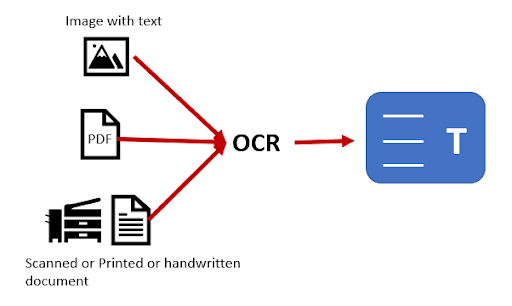
第 2 部分:Wondershare PDFelement 介紹:
Wondershare PDFelement將掃描的 PDF 轉換為可編輯的格式。 它是一款功能強大、用戶友好的 PDF 編輯器,可讓您生成、管理和保護您的文件,其價格可調、功能豐富的模塊和完美的性能。 它是幾家著名公司使用的文檔管理系統。
下載Wondershare PDfelement並免費試用。
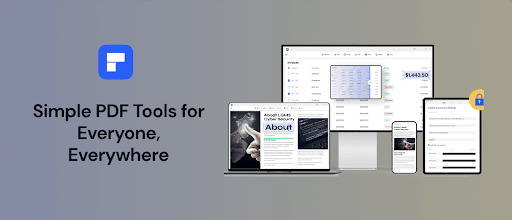
第 3 部分:使用 PDFelement 進行 OCR PDF 的分步過程
PDFelement只需三個步驟即可將掃描的 PDF 轉換為 Word 格式。 按照以下說明了解使用 OCR 將 PDF 轉換為 Word 的最直接方法。
第 1 步:第一步在您的 PC 上啟動PDFelement 。 單擊“打開文件”立即打開掃描的 PDF 文件。
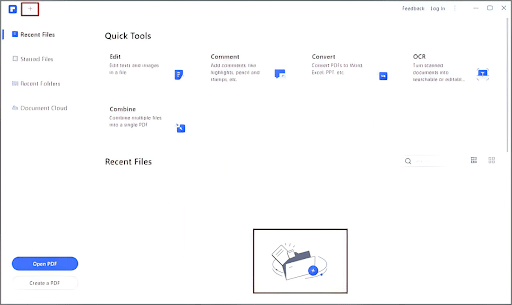
第 2 步:打開掃描的 PDF 文件後,請求“執行 OCR”的通知欄將顯示在窗口頂部。
利用 OCR 將掃描的 PDF 文件轉換為您可以編輯的 Word 文檔。 單擊“執行 OCR”後,將打開一個彈出框。 選擇“可編輯文本”將掃描的 PDF 文件轉換為可編輯文件,並通過單擊彈出框上的“更改語言”將 OCR 語言轉換為 OCR 語言。

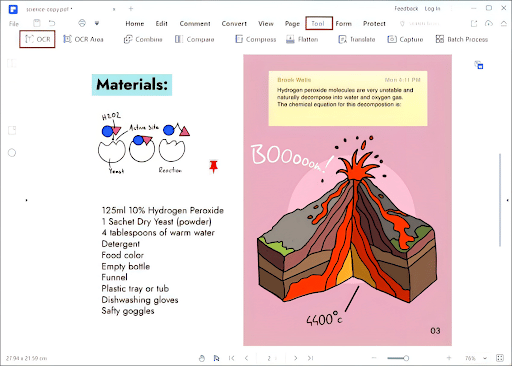
第 3 步:單擊“轉換”選項卡下的“轉換為 Word”按鈕。 確保在“設置”按鈕的彈出框中選擇“僅掃描的 PDF”。 單擊“確定”開始將掃描的 PDF 轉換為 Word。
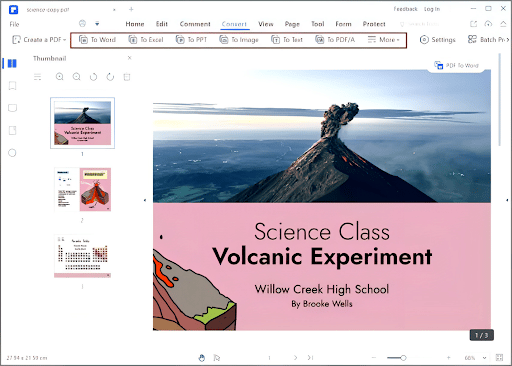
PDFelement還允許您編輯 PDF 文本、圖片和頁面,並使用便簽、突出顯示等標記材料。 它還可以用作表單填寫器,允許您快速創建、修改、填寫和簽署 PDF 表單。
第 4 部分:是什麼讓 Wondershare PDFelement 如此獨特?
這些是Wondershare PDFelement的最佳功能:
- 輕鬆編輯PDF : Mac 版 PDFelement 為PDF 添加水印、鏈接、額外頁面和背景圖片。 它使您可以移動文本框。 它使您能夠像 PDF 一樣註釋和突出顯示文本。
- 單擊即可比較 PDF 文件:PDFelement 的比較 PDF 功能會標記每一個更改,從文本添加到文本框和圖片框定位。 您可以在左側面板上顯示所有修改,您可以在其中保留或刪除它們。 由於您已將更改分發給業務聯繫人,因此可以更輕鬆地查看更改。 PDFelement顏色差異紅色和插入藍色/紫色。
- 簡化批處理:PDFelement 的批處理程序可提高生產力、節省時間和精力——無需為單個文件添加水印或從多個文件中提取數據。 多文件轉換也是可能的。 Wondershare 的 PDFelement 一步轉換、創建和優化文件。 所有備選方案都在您面前,而當您選擇正確的選擇時,該工具將引導您完成以下階段。
- 團隊協作功能:評論、共享文件、添加圖章和簽名輔助功能可在您公司的文件通過許多部門許可的情況下增強團隊合作。 該工具提供突出顯示、下劃線和鏈接選項。 您還可以使用形狀進行註釋,提供詳細的註釋以供進一步處理。 PDFelement現在支持 Dropbox、Google Drive 和 Wondershare Cloud,節省時間和空間。
- 添加數字簽名和密碼:數字簽名允許對所有 PDF 文件進行數字簽名以進行身份驗證。 您可以轉換非 PDF 文件、添加您的簽名並傳輸它們。 當您需要數字 ID 時,它將文件密碼簡化為受密碼保護的文件,保護敏感信息不被窺探。 對文件進行密碼保護後,您可以毫不費力地通過電子郵件或云服務發送文件。 PDFelement可能會編輯清晰的文本和段落。
- 從調查中編輯和收集表格數據:調查或數據收集表格是獲取有關實體、網站或產品的反饋的絕佳方法。 創建並向您的受眾發送可填寫的 PDF 表單很簡單,但收集數據可能很複雜。 PDFelemen t 使您能夠創建、修改和收集表單數據以進行分析,並將所有響應存儲為 CSV 文件以供使用 Excel 工具打開的分析。
- 直觀的界面:幸運的是,萬興PDF專家以其簡單整潔的用戶界面覆蓋了這一點。 此外,您可以將選擇放在靠近頂部的位置以便於查找。 簡單的用戶界面還表明,知識轉移會話可能會是一個較短的編輯器,並強調官方電子郵件的關鍵部分以引起注意。
關鍵要點:
PDF 是現在使用最廣泛的文件格式。 因此,獲得適用於 Mac OS X 和 Windows PC 的適當 PDF 工具使我們能夠編輯、轉換、生成和分發 PDF。 Internet 搜索將為 Mac 和 Windows 提供多個 PDF 應用程序。 但是,我們推薦適用於 Mac 和 Windows 的 PDFelement ,這是一款功能強大的 PDF 編輯器,可以輕鬆編輯、註釋、轉換、合併、簽名和保護 PDF 文件。
因此,既然您知道什麼是 OCR PDF及其其他元素,請嘗試使用這款獨家軟件,讓您的 PDF 變得栩栩如生。
